win7录音设备被屏蔽无法录音的解决方法
win7系统内置录音功能,大部分用户喜欢用此功能来录制一些声音,这样就不需要下载其他第三方录音软件,非常便利。这不一位用户说录音设备被屏蔽电脑无法录音,这该怎么解决?下面小编和大家详细分享win7录音设备被屏蔽无法录音的解决方法。
具体解决方法:
1、点开电脑桌面右下角小喇叭图标,然后选择“录音设备”;
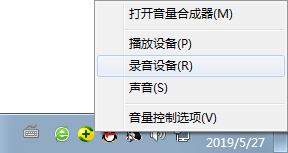
2、切换到【录制】选项,在空白处右键点开“显示禁用设备”;
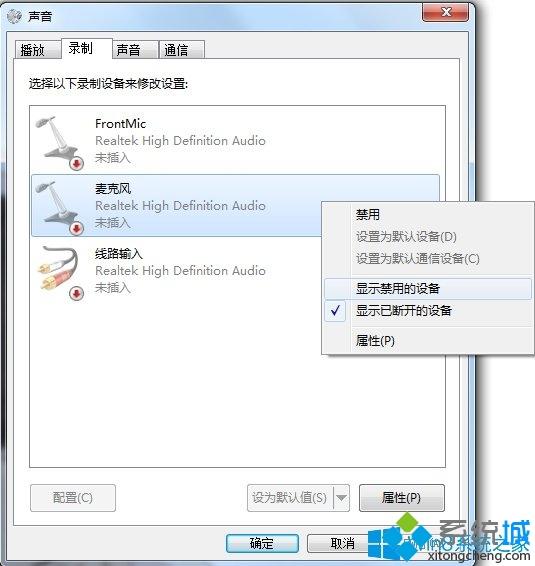
3、将“立体声混音”开启;
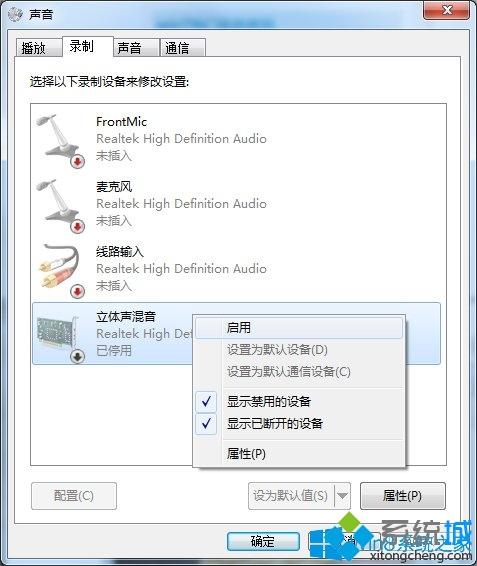
4、将立体声混音设置为默认设备就可以录音了。
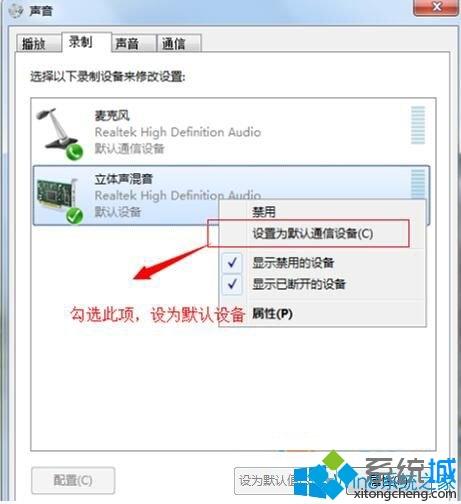
这就是Win7电脑设备无法录音的解决方法了,用户们可以采取上面的方法步骤来进行操作,就可以录取自己喜欢的想要的声音了。
相关教程:录屏功能xp录屏软件录音机录制的声音格式用电脑录音我告诉你msdn版权声明:以上内容作者已申请原创保护,未经允许不得转载,侵权必究!授权事宜、对本内容有异议或投诉,敬请联系网站管理员,我们将尽快回复您,谢谢合作!










